# 分享设置
编辑块整体内容与新增块一致,不同的是编辑块新增了分享设置
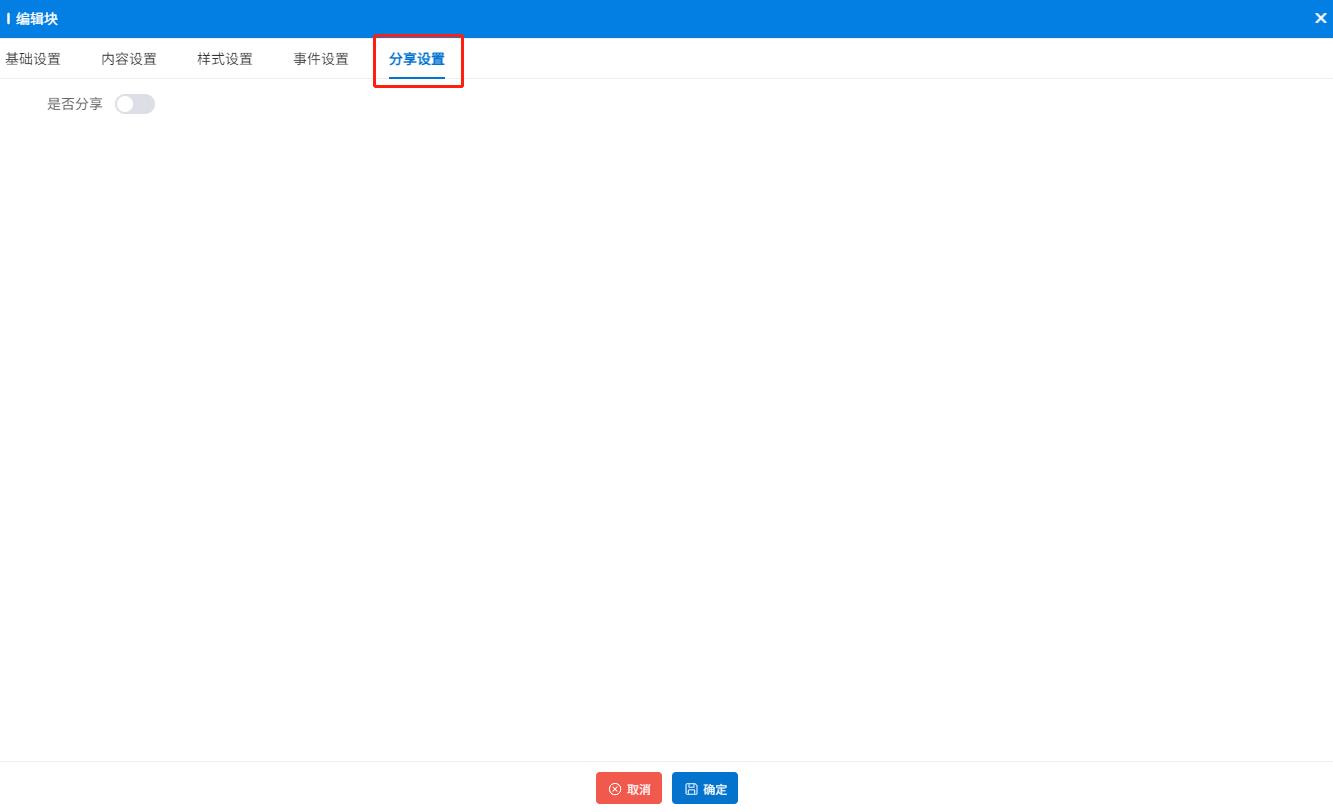
# 是否分享
是否启用分享块功能
# 分享类型
仅当是否分享为是时显示,若分享的内容类型为单一内容时此选项不可选择,仅为块类型;若分享的内容类型为组合内容时此选项可选择,选择为块时则认为分享该整块组合内容,选择为内容时可选择需要分享的某些内容
# 分享范围
仅当是否分享为是时显示,若选值不为全部时,右方会出现可选择分享对象的按钮,可供选择需分享对象
# 分享对象
仅当是否分享为是且分享范围不为空时显示,主要展示分享范围所选内容
# 操作示例
以sa账号某一单一内容分享块至admin账号为例,具体操作流程如下
点击想要分享块右上角的小齿轮进入块编辑弹窗
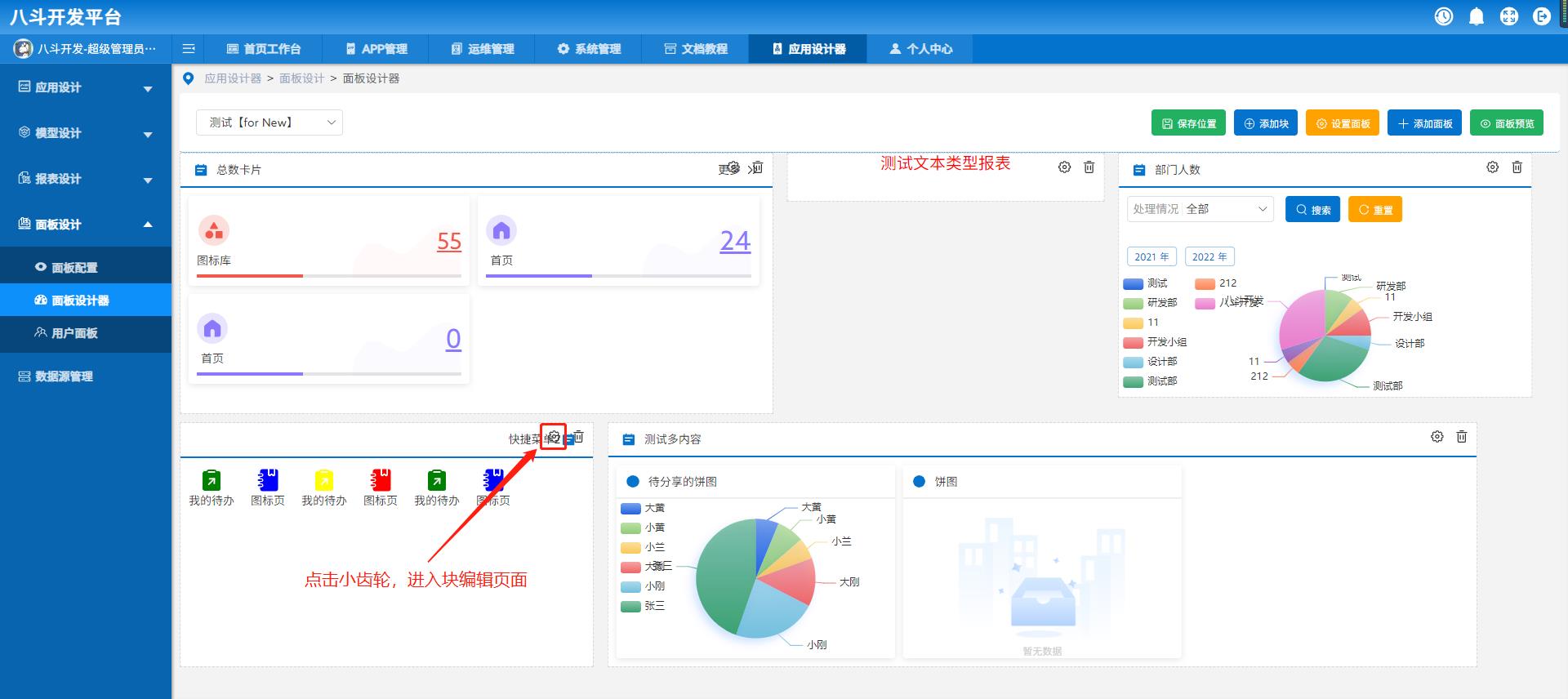
点击分享设置,开启是否分享,分享范围选择为人员
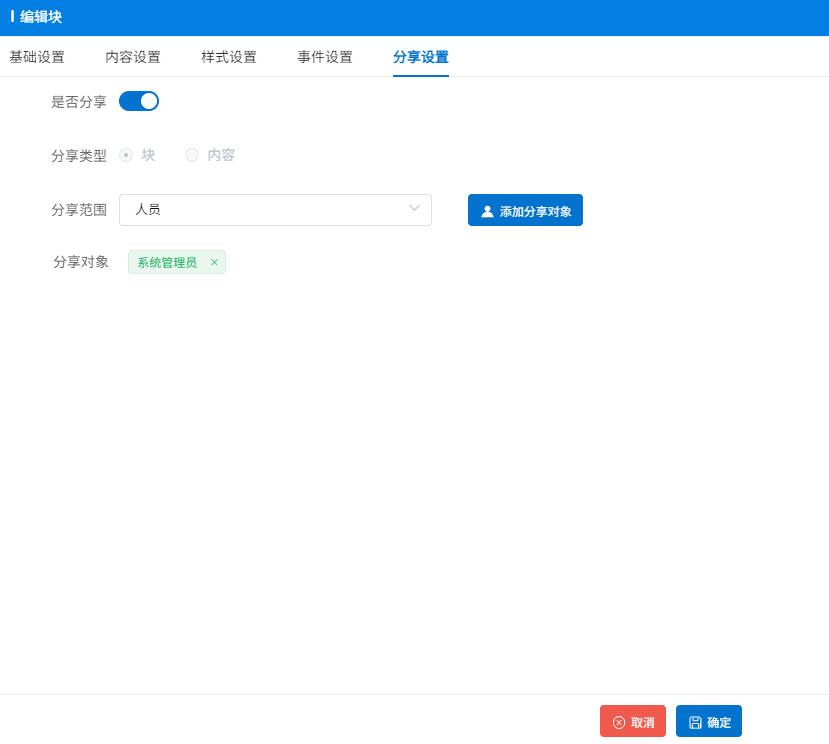
点击添加分享对象按钮,选择系统管理员(即admin账号)
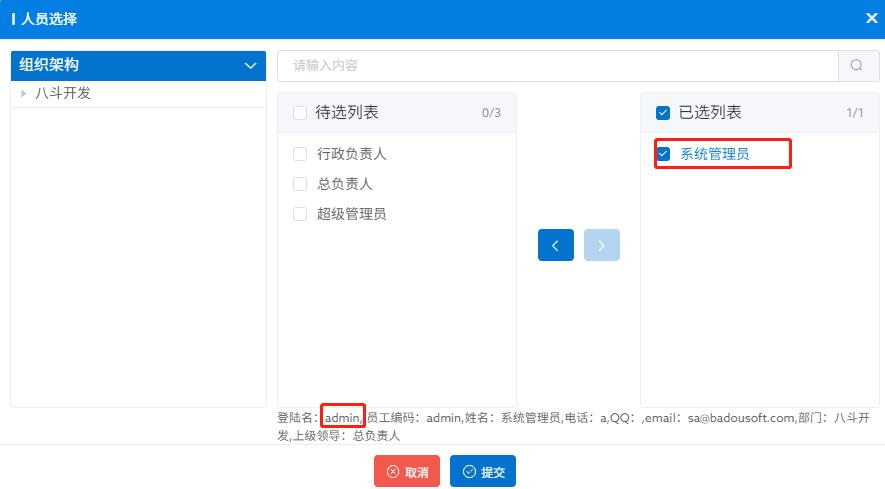
保存后切换至admin账号完成后续操作
注意:此处是切换账号,下面步骤均在admin账号操作,不在上述sa账号操作
切换至admin账号后,前往应用设计器模块中面板设计的用户面板页面,点击上方添加块按钮
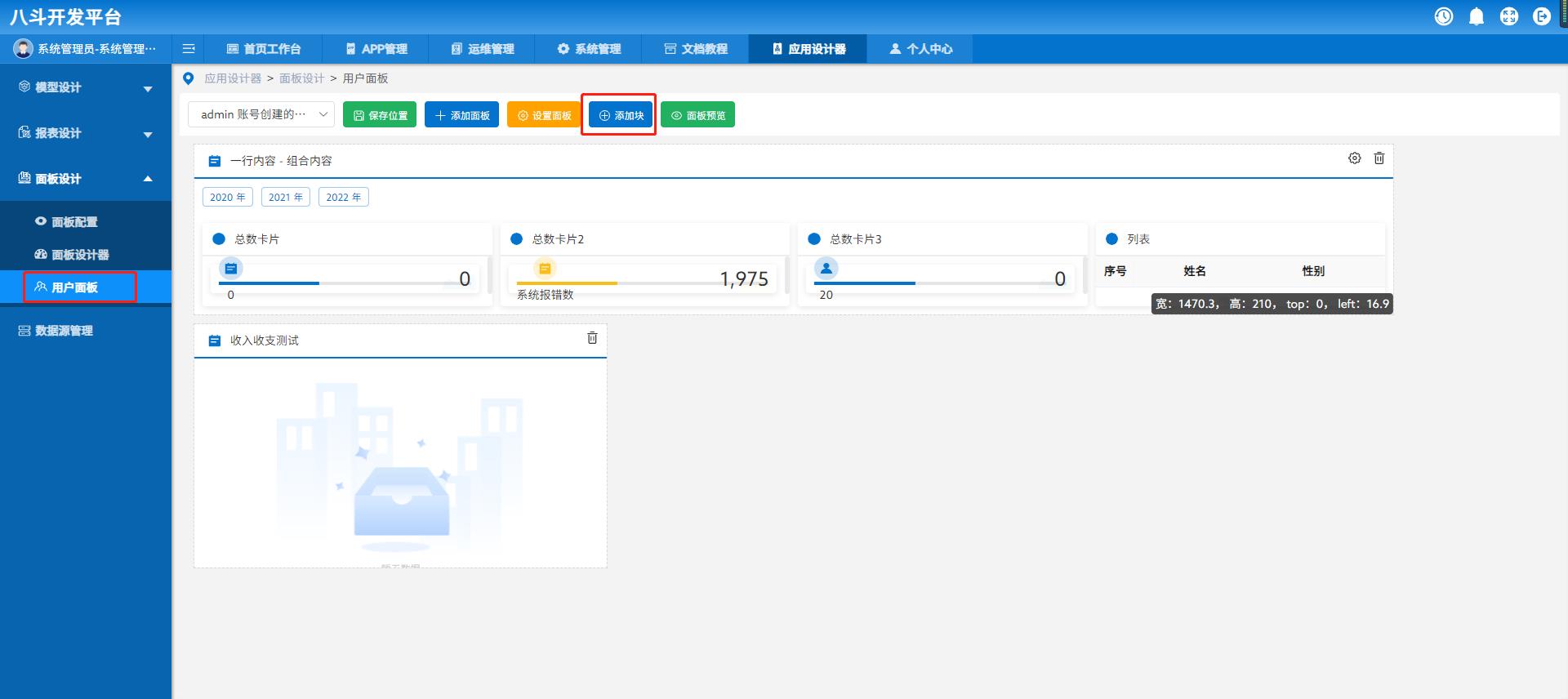
再从中选择sa账号分享过来的块,点击添加按钮保存即可
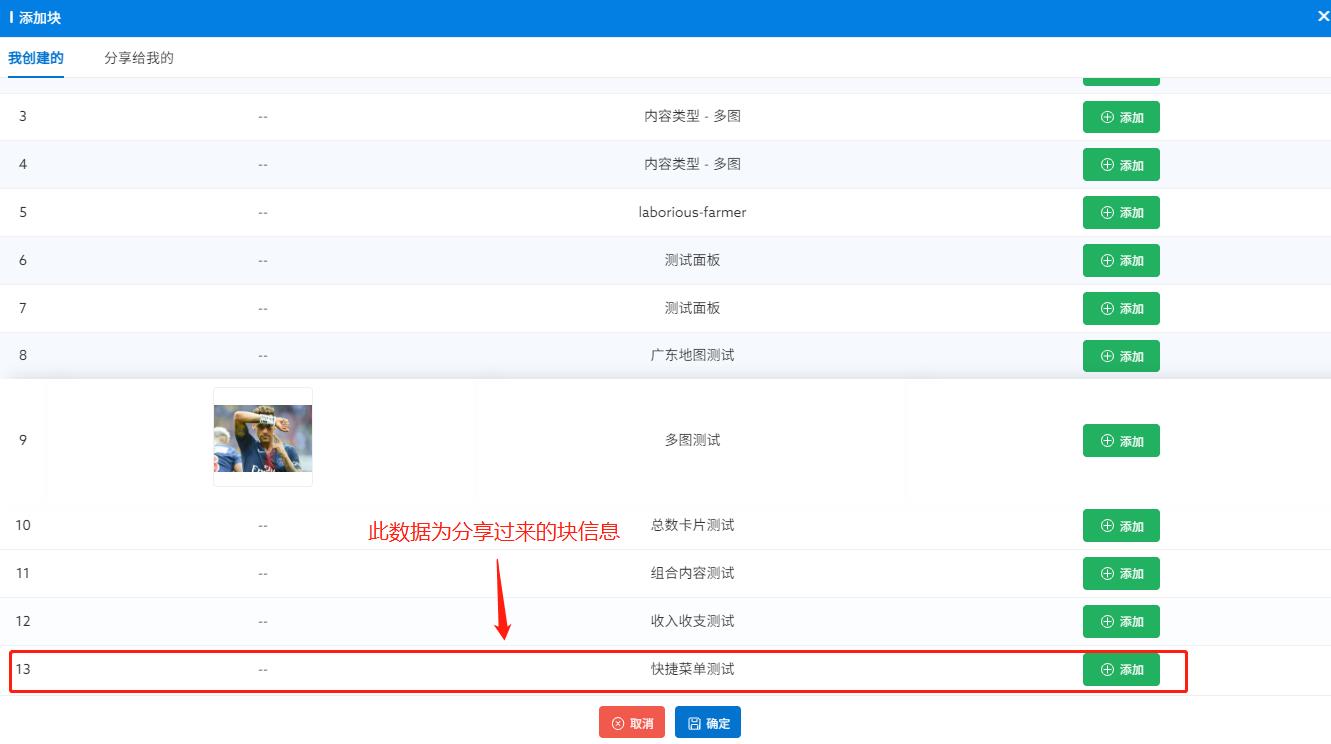
至此,admin账号可以展示sa账号分享过来的块
# 演示视频
系统账号内容可能因测试或新增或修改导致内容更新,故可能存在演示视频时和前面示例步骤截图内容等没有完全一致,但操作步骤两者是完全一致的